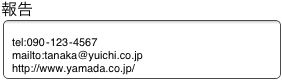| ユーザーマニュアル |
| ■進捗報告の表示 |
| 1.進捗報告の表示手順 手順1-1."プロジェクト一覧"リンクを押す プロジェクト管理メニューの”プロジェクト一覧”を押します。 |
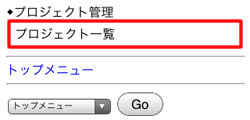 |
手順1-2."プロジェクト名"リンクを押す
プロジェクト一覧の”プロジェクト名”を押します。 |
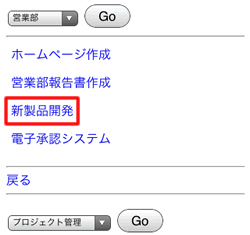 |
手順1-3."タスク名"リンクを押す
「プロジェクト情報」画面の下部にあるタスク一覧から”タスク名”を押します。 |
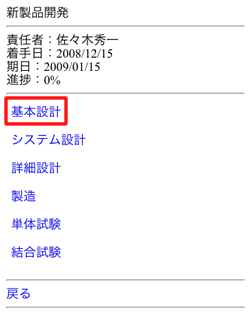 |
手順1-4."報告日"リンクを押す
「タスク情報」画面の下部にある進捗報告一覧から”報告日”を押します。 |
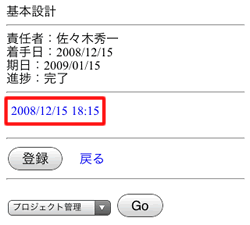 |
● 進捗報告の画面例報告日、報告者、進捗度、残り予算、報告内容を参照できます。 |
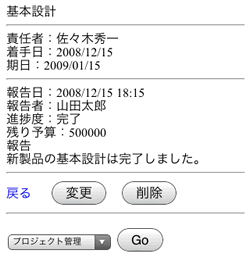 |
| 進捗報告参照画面の各リンクの説明 | |||||||||||||||
進捗報告参照画面の報告欄に、電話番号リンク、メールアドレスリンク、アドレス(URL)へのリンクを貼ることができます。
また、添付ファイルが設定されている場合、添付ファイルにもリンクが付きます。 リンクを押すと、「pdf、gif、jpg、xls、xlsx、ppt、pptx、doc、docx、tiff、txt、bmp」のファイル形式であれば新規ページを開いて、添付ファイルを表示します。 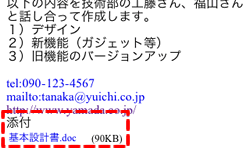 |
|||||||||||||||
| プロジェクト管理 |
|---|
| ユーザーマニュアル |
|
Copyright (C) 2002-2009 NEOJAPAN,Inc. All Rights Reserved. |